هل حذفت بياناتك أو فقدتها في قرص HFS+؟
لا تقلق، يمكن لبرنامج Wondershare Recoverit استرجاع الملفات المفقودة في 3 خطوات، وهو برنامج احترافي وسهل الاستخدام وموثوق به تماماً وآمن بنسبة 100%.
لا يتعرف Windows على محركات الأقراص المهيئة بنظام Mac أو نظام ملفات HFS+ أو APFS من Apple، فعند توصيل محرك الأقراص بالحاسوب، سيظهر خيار تهيئة القرص فقط.
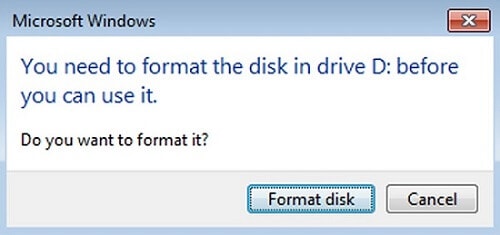
نقترح عليك استخدام نظام ملف FAT إذا كنتَ تنوي استخدام القرص على كل من Windows وmac. لكن ماذا لو لم تتمكن من تهيئة محرك أقراص Mac؟ يأتي هنا دور استخدام البرامج الخارجية. ولحل هذه المشكلة، سنتحدث عن 3 طرق لقراءة HFS+ لنظام Mac على Windows، ويمكنك استخدام HFS Explorer وParagon HFS+ لنظام Windows أو تثبيت Apple HFS+.
طريقة 1: قراءة HFS+ على Windows باستخدام HFS Explorer
HFS Explorer برنامج يمكن قراءة كل من محركات الأقراص بتنسيق Mac وملفات نظام مثل HFS (قياسي) وHFS+ (Extended) وHFSX (نظام mac حساسة لحالة الأحرف)؛ يجب أن يكون لديك Java لاستخدام HFS Explorer.
كيفية استخدام HFS Explorer
إليك الخطوات لكيفية استخدام HFS Explorer لقراءة HFS على Windows.
الخطوة 1. حمل HFSExplorer مجاناً، ثم ثبت وشغل البرنامج.
ملاحظة: ستحتاج إلى Java لاستخدام هذا البرنامج، وإذا لم يكن نظامك يحتوي على Java بالفعل، فيجب عليك تثبيته وإلا فسيتم تشغيله بشكل طبيعي.)
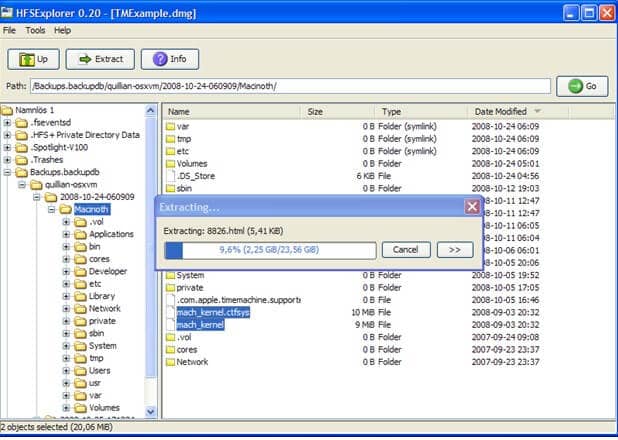
الخطوة 2. صل محرك الأقراص الذي تم تنسيقه بنظام Mac بحاسوبك واختر File > Load file system من الجهاز في شريط القائمة.
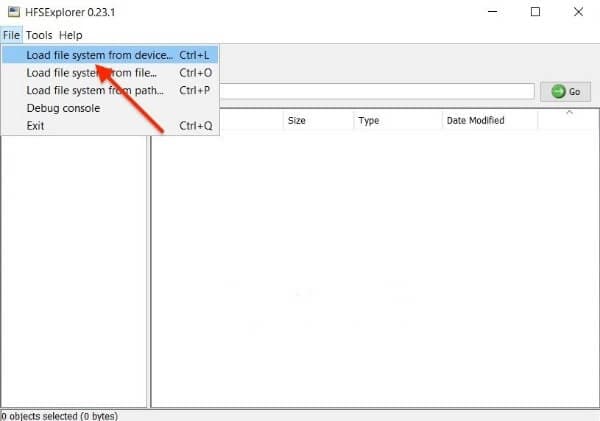
الخطوة 3. انقر فوق زر Load.
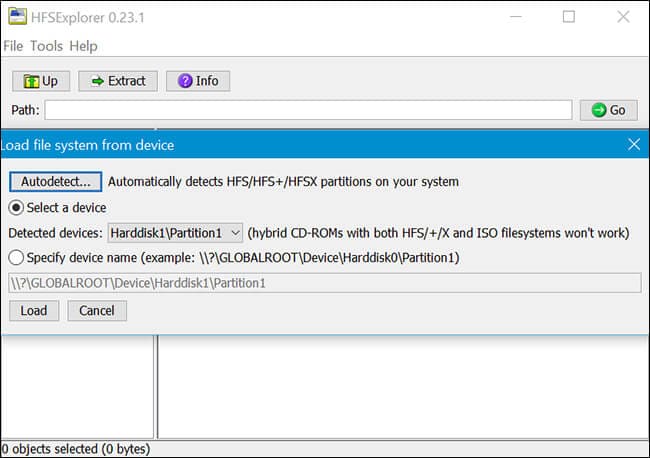
الخطوة 4. سيتم عرض محتويات HFS+ في نافذة التطبيق، فحدد الملفات أو المجلدات التي تريد نسخها، ثم انقر فوق Extract لنسخ وحفظ مجلد المحدد، وسيتم نسخ الملفات أو المجلدات إلى الموقع التي تحدده على حاسوبك.
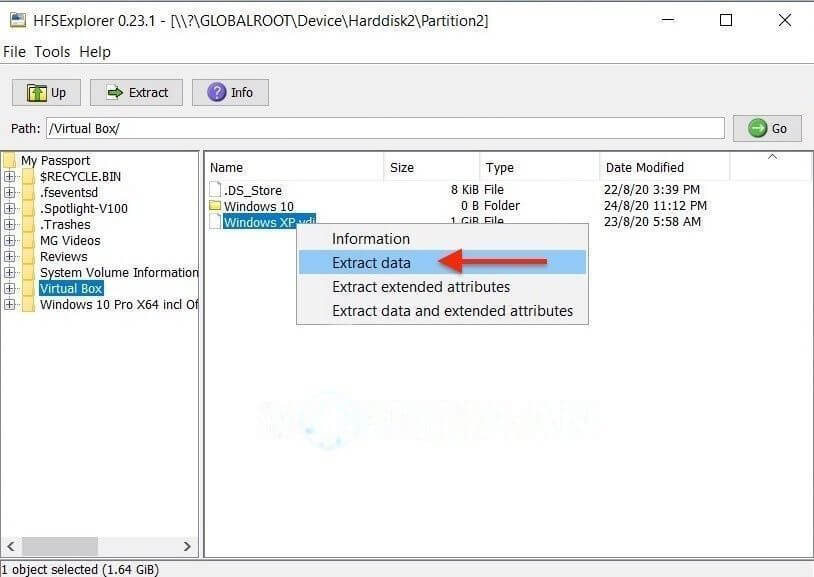
بمجرد الانتهاء من الإعدادات، سيبحث HFS explorer عن نظام ملفات HFS+ وتحديد موقعه للوصول إلى هذه الملفات.
إيجابيات وسلبيات HFS Explorer
الإيجابيات
مجاني تماماً للاستخدام
واجهة بسيطة وسهلة الاستخدام
السلبيات
قد لا تصل العملية إلى نظام الملفات بنفس الوقت
لا توجد لقطات
معظم أنظمة الملفات الأخرى قيدت دعم الملفات الأصلية
لا يُستخدم مستوى nanosecond للطوابع الزمنية
لا يوجد فحص سلامة البيانات
طريقة 2: قراءة HFS+ على Windows عن طريق تثبيت Apple HFS+
في عام 2017، أطلقت شركة Apple نظام ملفات APFS للمستخدمين بجانب macOS High Sierra. وإذا لم يحدد المستخدم النظام، فسيكون أحدث نظام ملفات Apple افتراضياً لعمليات التثبيت والتحديثات الجديدة. تم إنشاء هذا النظام للأجهزة التي تعتمد على ذاكرة التخزين، مما يجعله طريقة مناسبة لتوسيع شهرة منتجات Apple.
كيفية تثبيت Apple HFS+
يعد تثبيت Apple HFS+ طريقة أخرى لقراءة أقراص MacOS Extended على Windows، لكن قبل متابعة العملية، تأكد من إزالة Paragon وMac Drive من النظام، وسنقدم هنا خطوات لتساعدك على تثبيت Apple HFS+ بسهولة.
الخطوة 1. حمل وثبت حزمة Windows، ثم استخرج الملف المضغوط الذي حملته، وانسخ بعد ذلك ملفات AppleHFS.sys و AppleMNT.sys إلى القرص الصلب.
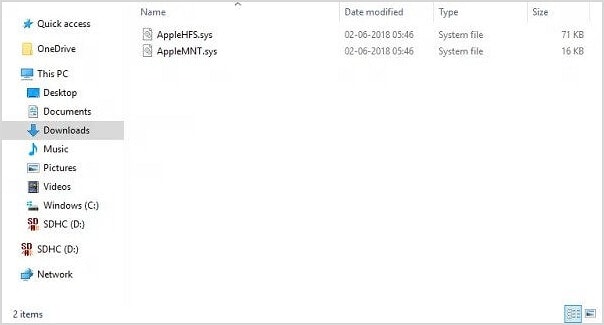
الخطوة 2. انسخ الملفات إلى C: Windows/System32/drivers/directory. ستجمع الخطوات التالية بين ملف AppleHFS.reg وسجل Windows، فانتقل إلى المجلد الذي حملته وانقر مرتين فوق ملف .reg واسمهAdd AppleHFS.reg.

الخطوة 3. انقر فوق Yes بعد ذلك OK من النافذة، ثم أعد تشغيل النظام. صل بعدها قرص HFS+ بحاسوبك بمجرد اكتمال التثبيت، ثم انتقل وابحث عن قرص Mac OS Extended؟
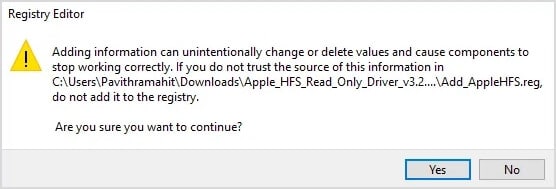
ستتيح لك هذه الطريقة عرض جميع ملفات HFS +، من الجدير بالذكر أيضاً أن هذا الحل يتيح للمستخدمين القراءة، لذلك لا يمكنك استخدام الطرق المذكورة في الأعلى لتعديل أو حذف ملفات نظام Mac.
إيجابيات وسلبيات Apple HFS+
الإيجابيات
يتيح نسخ نفس الملف
إنتاج اللقطات في الوقت المناسب
يحتوي على تشفير كامل للقرص
تستخدم المجاميع الاختبارية لضمان سلامة البيانات الوصفية
تجنب تلف البيانات الوصفية عن طريق إنشاء سجلات جديدة بدلاً من كتابة فوق السجلات الحالية
تحسين الأداء
إدارة فعالة للتخزين، مما يتيح لك مساحة أكبر
السلبيات
تُستخدم المجاميع الاختيارية لضمان سلامة البيانات الوصفية وليس بيانات المستخدم
لا يوجد خيار الضغط
يمكن فقط للحواسيب التي تعمل بنظام macOS High Sierra الوصول إلى وحدات التخزين المشفرة
لا يدعم محركات أقراص Fusion
لا يمكنك استخدام NVRAM لتخزين البيانات
الطريقة: قراءة ملفات HFS+ باستخدام Paragon HFS على Windows
تبلغ تكلفة هذا البرنامج $19.95، لكن يمكنك تجربته مجانا لمدة 10 أيام. وإذا كنتَ بحاجة إلى استرجاع الملفات من محرك الأقراص، فلديك 10 أيام لتثبيت نظام الملفات ونسخ بياناتك.
كيفية استخدام HFS+ على Windows
إليك الخطوات بالتفصيل لكيفية استخدام Paragon HFS+ على Windows:
الخطوة 1. ثبت Paragon HFS+ لنظام Windows.
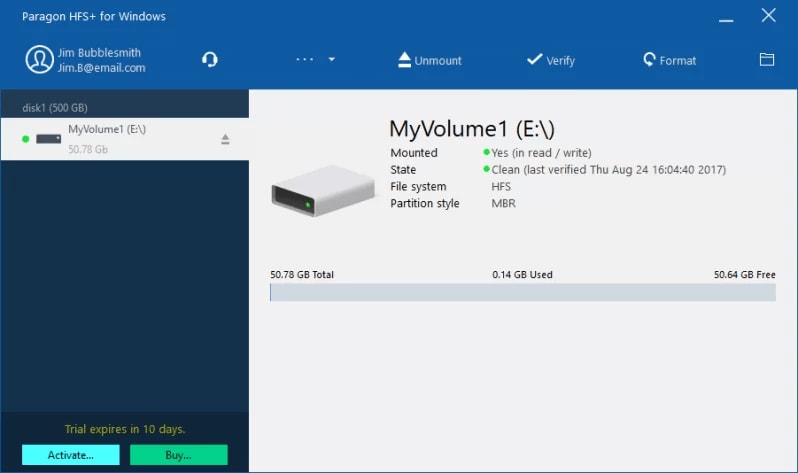
الخطوة 2. صل نظام HFS+ Mac بالحاسوب
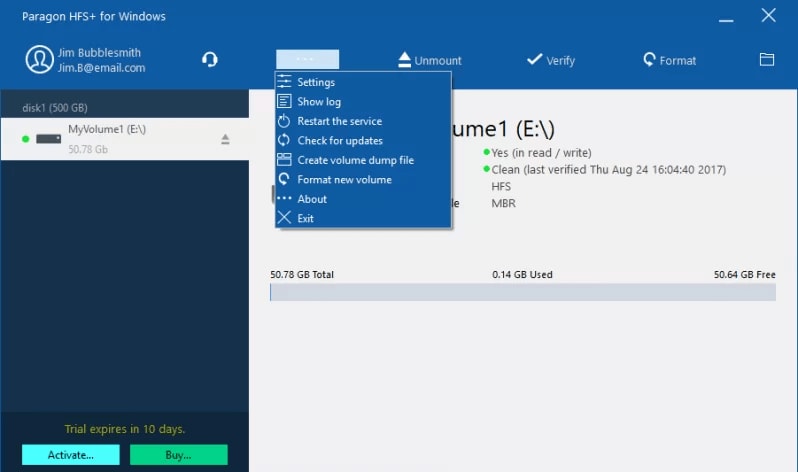
الخطوة 3. تم الانتهاء من العملية الآن، ويجب أن يظهر محرك نظام ملفات في file explorer.
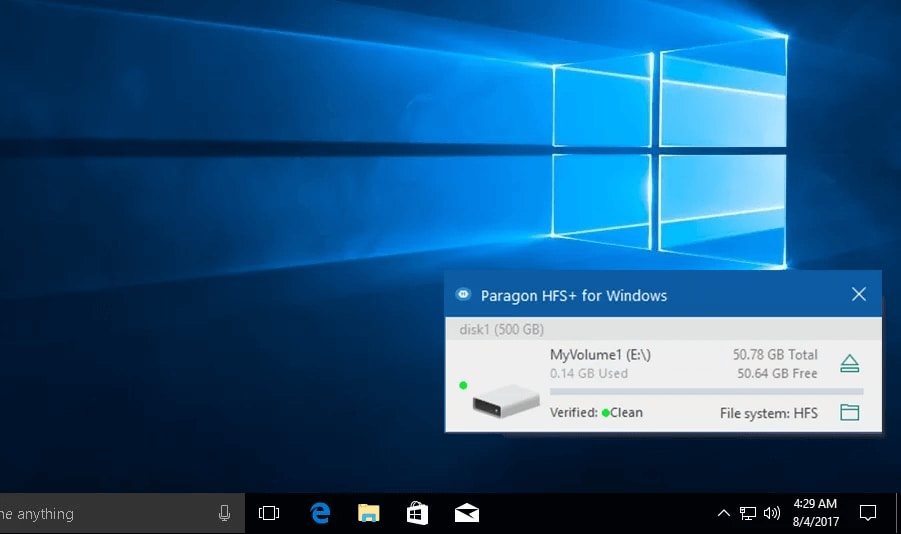
إيجابيات وسلبيات Paragon HFS+
الإيجابيات
أداء مستقر وسرعة عالية
دمج نظام ملفات Mac في مستكشف ملفات Windows
يتيح الوصول بالكامل إلى محرك محرك أقراص Mac باستخدام نظام HFS وHFS + وHFSX
يتيح لبرامج Windows بالقراءة والكتابة على أقراص بتنسيق Mac على Windows
يوجد بعض الميزات الإضافية التي تستحق شراءها
السلبيات
إذا كانت الأقراص قابلة للإقلاع، فستفقد B-Tree مسار الملفات والمجلدات وحجم وحدة التخزين وستصبح للقراءة فقط
لا يسترجع البيانات واحتمال فقدانها للأبد
الخلاصة
على الرغم من أنه لا يمكنك الوصول مباشرة إلى محرك أقراص بتنسيق Mac على حاسوب Windows، فأنه يوجد بعض الطرق والأدوات المفيدة لمساعدتك على قراءة Mac HFS + بسهولة.
سيشهد HFS+ على الأرجح نهايته ولن نرى أي تحسينات مستقبلة لقاعدته، وسيكون HFS هو نظام الملفات المستقبلي لأجهزة Apple بسبب ميزاته المتقدمة. بالإضافة إلى ذلك، لا يدعم HFS Explorer الكتابة على الأقراص، لذلك سيكون من المستحيل نسخ أي شيء على القرص باستخدام هذه الأداة. وإذا كنتَ تريد الوصول إلى ميزات القراءة والكتابة مع بدمج أفضل، فابحث عن بدائل لهذا البرنامج.
Paragon HFS+ بديل رائع يندمج بسلاسة مع Windows ويتيح لك استخدام الأقراص مثل أي محرك قرص آخر يدعمه Windows. وإذا كنتَ مستعد للدفع، فيمكنك الحصول على Paragon HFS+، والذي يتمتع بميزات رائعة يفتقر إليها HFS Explorer، إذ تثبت Paragon محرك نظام الملفات الذي يتيح لك الوصول إلى أقراص بتنسيق Mac في File Explorer تماماً مثل أي محرك تخزين آخر.

Khalid Abdullahi
contributor Editor
Generally rated4.5(105participated)